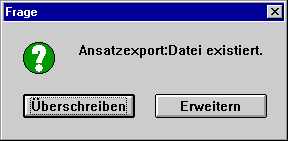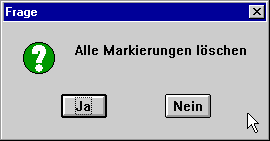| Stichworte |
Zweck, Voraussetzung,
Eingaben,
Ergebnis,
Anwendertip,
Besonderheit |
| Zweck |
Markierte Ansätze können über diese Funktion exportiert
("kopiert") werden, um sie dann entweder in anderen Projekten oder im gleichem
Projekt wieder zu importieren ("einzufügen").
Ein Importieren der exportierten Ansätze in das gleiche Projekt
wirkt wie ein Kopieren mehrerer Ansätze gleichzeitig. |
| Voraussetzung |
Sie müssen eine Berechnungsart gewählt haben, die im Menü
mit (S) gekennzeichnet ist, damit Sie die "Tabelle
der Ansätze" zu sehen bekommen. |
| Eingaben |
Sie sollten folgende Vorgehensweise beim Ex- und Importieren von Ansätzen
einhalten.
-
Die Ansätze, die exportiert werden sollen, müssen einzelnt mit
der Funktionstaste <F8> markiert werden.
In dem Feld "Beschreibung" der
Tabelle der Ansätze erscheint ein "*".
-
Drücken Sie die Funktionstaste <F5>
um die vorher augewählten Ansätze zu exportieren. Sollte noch
keine Ansatzexportdatei vorhanden sein, so werden Sie direkt gefragt, ob
Markierung "*" der mit <F8> markierten Ansätze gelöscht werden
sollen (siehe
Abfrage II). Wenn eine Ansatzexportdatei
existiert, so gehen Sie wie unter 3) beschrieben vor.
-
Sie werden aufgefordert die schon bereits existierende
Ansatzexportdatei entweder zu "Überschreiben" oder zu "Erweitern".
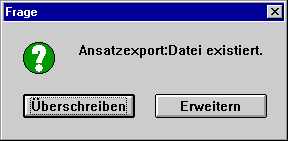
Abfrage I
-
Sie schließen das Projekt (siehe Kap. E.1.0.C).
-
Sie müssen das Projekt aktivieren (siehe Kap. E.1.1.1
bzw. Kap. E.1.1.2) in das die exportierten
Ansätze kopiert werden sollen.
-
Danach erfolgt wiederum der Aufruf der Tabelle der Ansätze über
eine Berechnungsart, die im Menü mit (S) gekennzeichnet ist.
-
Die Ansätze, die vorher exportiert worden waren, werden durch Drücken
der Funktionstaste <F10> importiert.
In dem Feld "Beschreibung" der
Tabelle der Ansätze erscheint ein "*" für jeden importierten
Ansatz. Die importierten Ansätze werden zuerst immer an das Ende der
Tabelle der Ansätze gesetzt, um danach an die gewünschte Position
im Stapel verschoben zu werden (siehe Kap. F.1.6).
|
| Option |
Die Funktionen der Tastatur können auch über das Menü
"Option" aufgerufen werden. |
| Abfrage II |
Die Abfrage erscheint entweder direkt nach dem Aufruf der Funktion
"F5 Ansätze exportieren" oder nach dem "Überschreiben/Erweitern"
der Ansatzexportdatei.
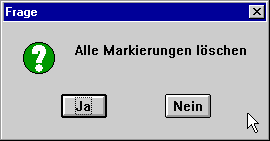
|
| Ergebnis |
Die Ansätze werden neu numeriert in der Spalte "interne"
Ansatznummer. |
| Anwendertip |
-
Ansätze nur in "neu" angelegte Projekte (siehe Kap. E.1.1.1)
zu importieren.
-
Achten Sie auf den eingestellten Lagestatus in dem Projekt der Importierung.
Sollte ein anderer eingestellt sein als der mit dem Ansätzen erstellt
worden sind (siehe Kap. F.1.1), so
werden diese Ansätze auch nicht in der Tabelle der Ansätze aufgelistet.
Abhilfe: Sie lassen sich alle Ansätze mit der <^F6>-Taste
anzeigen oder setzen die Ansätze vor dem Exportieren auf "Sichtbar".
-
Es ist sicherzustellen, daß in dem Projekt, in das importiert wird,
die für die Bearbeitung der importierten Ansätze notwendigen
Festpunkte vorhanden sind. Dies kann u.a. über das Einlesen einer
allg. Festpunktdatei geschehen (siehe Kap. E.2.1.2.2).
|
| Besonderheit |
Es ist nach einer Umstellung nicht mehr gewährleistet, daß
der Stapel korrekt durchläuft. Dies ist abhängig von der Art
der Ansätze, da die Ansätze über die errechneten Punkte
voneinander abhängig sind. Diese Abhängigkeiten werden (und vielleicht
auch können) vom Programm nicht untersucht (werden).
Es besteht keine Möglichkeit den ersten Ansatz "Punkteingabe"
zu exportieren. Sollte dieser Ansatz beim "exportieren" markiert sein,
erscheint die nachstehende Meldung:

Eine Bestätigung bewirkt, daß alle Ansätze, außer
die Festpunkteingabe, exportiert werden. |